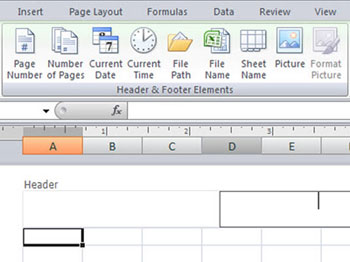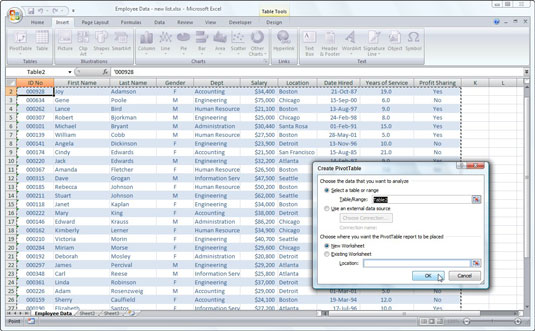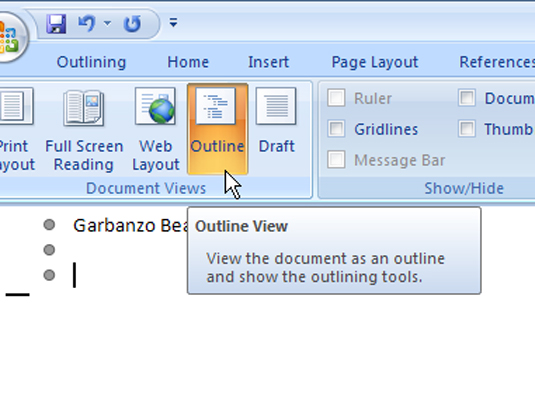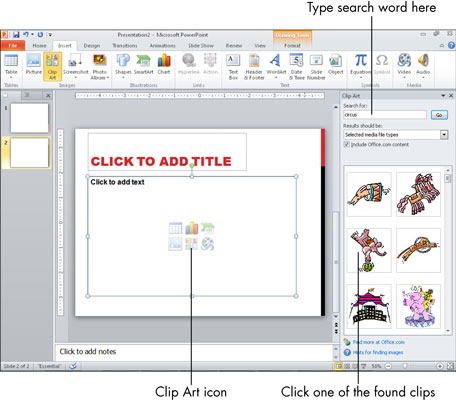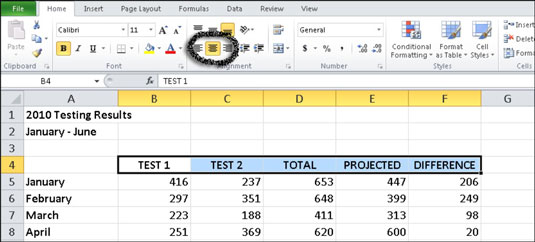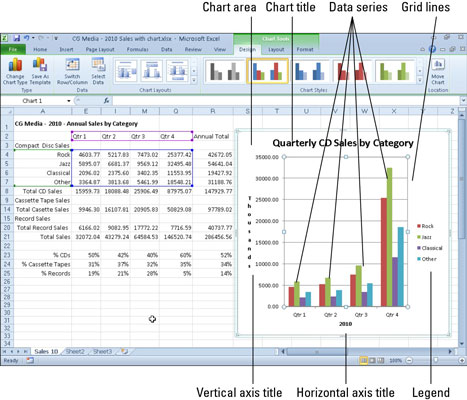Kaip sukurti vieno kintamojo duomenų lentelę programoje „Excel 2007“.
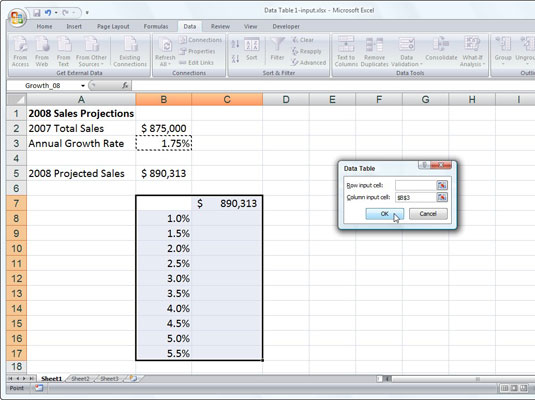
Norėdami sukurti vieno kintamojo duomenų lentelę ir atlikti „kas būtų, jei“ analizę programoje „Excel 2007“, įvedami įvesties reikšmių seriją vienos eilutės stulpeliuose arba vieno stulpelio eilutėmis žemyn. Vieno kintamojo duomenų lentelės formulės nurodo tik vieną įvesties langelį: eilutės įvesties langelį įvesties reikšmėms […]